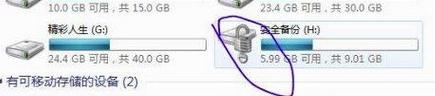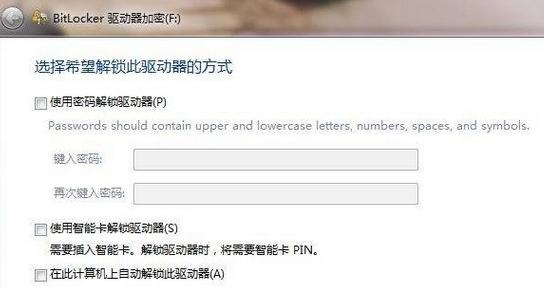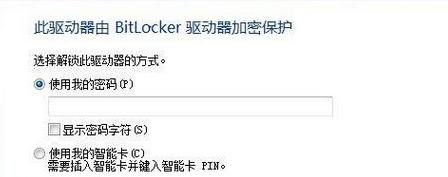- 如图示:H盘加密的时候占用5G空间,开始加密后就出现一把锁,还会占用5g的空间:
- 右击要加密的硬盘,会看见启动BitLocker的选项;
- 有2种加密方式,第一种是密码,第二种是用智能卡:
- 选择好加密方式之后,点击“下一步”开始加密:
-
加密完成:

- 加密后,右键加密了的硬盘可以进行BitLocker管理:
- 加密完成后,重启电脑后的效果:
- 双击已加锁的H盘;
- 出现加锁窗口,如果上面使用的是密码加密的话,只需输入密码就可以解锁了:
- 作为 Windows 7 的改进功能(在旗舰版中提供),BitLocker 可通过对 Windows 和您的数据所存储的整个驱动器进行加密来帮助保护包括文档和密码在内的一切信息。打开 BitLocker 后,它会自动对该驱动器上保存的所有文件进行加密。
- BitLocker To Go 是Windows 7 的一项新功能,可以对容易丢失的便携式存储设备(如 USB 闪存驱动器或外接硬盘)进行加密。
- BitLocker 将锁定所有驱动器,使数据安全,不被探查。
- Windows 7不仅可以实现磁盘加密,还可以对U盘加密。
- 在使用密码加密时要注意把密码保管好,不要忘记了。
方法
对Windows 7进行磁盘加密的方法:
补充
Windows 7进行磁盘解锁的方法:对以上已加密的H盘进行解锁。
BitLocker的介绍: